
Как включить все ядра процессора Windows 10
Можно найти много мифов о включении ядер процессора именно в Windows 10. Действительно, некоторые функции выбора числа процессоров присутствует. Можете поверить функциональность разблокировки и отключения ядер (потоков) есть только в UEFI/БИОСе.
Эта статья расскажет, можно ли и как включить все ядра процессора Windows 10. По умолчанию система задействует все ядра. Конфигурация позволяет только установить ограничение. Собственно, которое касается загрузки системы. Вот поэтому это скорее миф, чем реальность.
Содержание:
Включение всех ядер процессора Windows 10
В доп. параметрах как бы можно выбрать число процессоров (а точнее, количество ядер & потоков). Не будем тянуть резину, эта функциональность создана для ограничения производительности. Собственно, как и управление питанием процессора в энергопотреблении.
Можно посмотреть, как определяется процессор, в диспетчере задач. Вот, например, по умолчанию задействуются все ядра процессора в Windows 10. Конечно же, при правильной настройке UEFI материнской платы. В разделе производительности можно в этом убедиться…
В поиске введите Конфигурация системы и выберите Запуск от имени администратора. В подразделе Загрузка откройте Дополнительные параметры… Здесь можно отметить Число процессоров и указать число ядер & потоков. Плюс доступно ограничение Максимум памяти.
| Число процессоров | Этот параметр именно ограничивает число процессоров. Вы можете указать, сколько ядер & потоков будет брать участие в загрузке системы. |
| Максимум памяти | Значение указывает объём, который сможет использоваться системой для моделирования конфигурации с нехваткой памяти. |
| Блокировка PCI | Запрещает операционке перераспределять ресурсы ввода-вывода и IRQ на шине PCI. Используются ранее заданные значения в БИОСе. |
Внимание! Не меняйте без потребности вышеуказанные значения. Эта функция не может увеличить производительность. Точнее, отключение ядер создано с целью ограничения. Если же система использует все ядра, тогда и загрузка будет быстрее. Что, собственно, и логично.
Ещё можно вручную ограничить ресурсы отдельного процесса. В подраздел Подробности диспетчера задач найдите определённый процесс. В контекстном меню выберите Задать сходство и укажите, каким процессорам разрешено его выполнять (снятием отметок ЦП 0, 1, 2…).
Как включить ядра процессора BIOS или UEFI
На моей материнке MSI в разделе Overclocking за это отвечает CPU Ratio Apply Mode. В нём можно выбрать значение All Core или Per CCX. В двух словах, с All Core всё понятно, а Per CCX это отдельно для отдельных блоков ЦП. Всё зависит от Вашей материнской платы и процессора.
Ранее на ASRock Fatal1ty 990FX Killer с AMD FX9370 сразу работало все восемь ядер. Этот раздел позволял вместо 8-ми оставить 6, 4 или даже 2 ядра. Что это даёт? Конечно же, небольшое снижение энергопотребления. К сожалению, это может вызывать проблемы с загрузкой ОС.
Некоторые процессоры AMD поддавались разблокировке. Например, 2-ядерные модели ставали 3, 4-х, а с 4 делали 6 ядер. Всё это одним ползунком в БИОСе. Они могли работать не совсем стабильно. Например, в моём экземпляре не отображались модели и рабочие температуры…
Заключение
Все ядра процессора и так сразу же используются Windows 10. Эта функция даёт возможность ограничить производительность. Как и в случае снижения частоты процессора средствами ОС. Меньше ядер или ниже частота приводит к снижению энергопотребления и меньшему TDP.

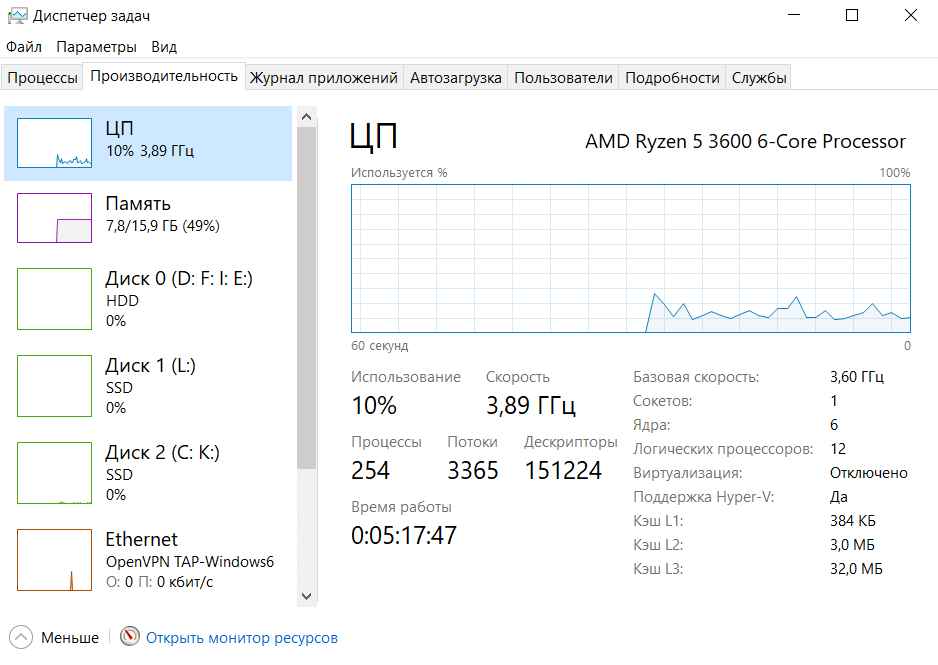
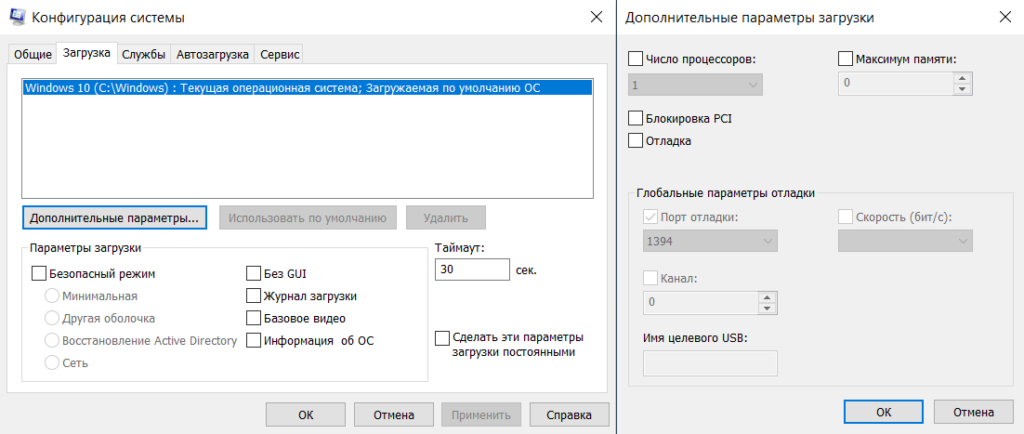
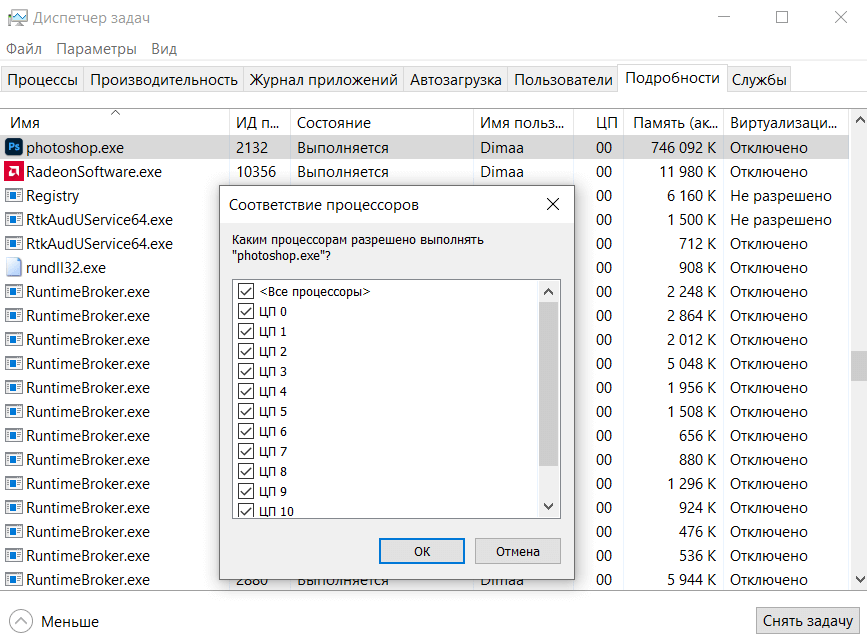
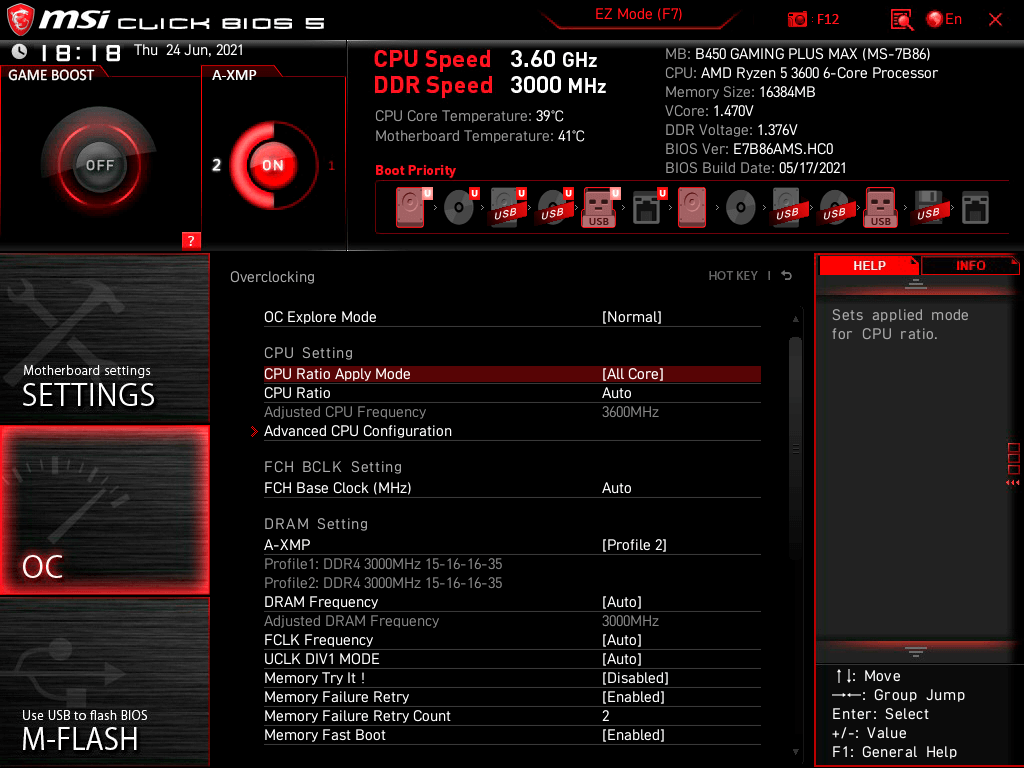


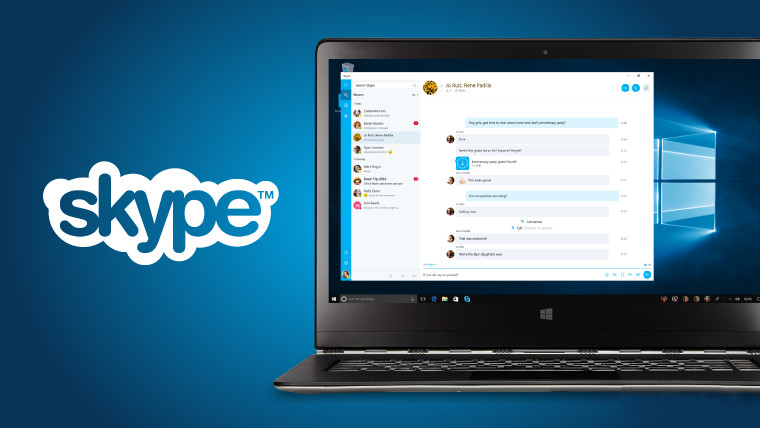



Мне 86 лет. интернетом пользуюсь с 1998 года, Сейчас у меня виндовс 10 про, диск старый на 500 ГБ 8 гб сменяемой памяти.С каждым новым виндовс от ХП до 10 модели Замучился до предела загруженных программ и разных дополнений, и зменений ,обновлений. Практически пользоваться настольным компом уже нормально не могу. А без компа уже никуда, банк, медицина. и так далее. Если возможно подскажите ,как дальше выживать в этих условиях компьютерного рабства? Все настройки постоянно срываются. Окно гоогле нажимаю. выскакивает окно ЕДГЕ или яндекса. жизнь по факту уже проклята
Ставить 10ку корпоративная LTSC версию там все лишнее вырезано
У меня 10 ка про и всё норм работает ни что не срывается ни вылетает , обновы приходят как положено , оперативки лучше поставить побольше , у меня стоит 16 гб( 8гб *2 ) и то считаю что мало , пытаюсь продать и купить две по 16гб . У Вас 8 гб это мало ( 4 гб под винду уходят и 4 гб работают ) плюс у Вас старый диск , лучше заменить на SSD диск ( 256 ГБ 2.5″ SATA накопитель Kingston KC600 – 5000 руб или 250 ГБ 2.5″ SATA накопитель Samsung 870 EVO 6500 руб ) , у меня стоит 250 ГБ 2.5″ SATA накопитель Samsung 870 EVO под Windows 10 .